7 maneras fáciles de convertir rápidamente HEIC a PNG en segundos
¿Quiere que su archivo HEIC sea ampliamente compatible con otros dispositivos? ¡Tenemos lo que estás buscando! Este artículo le muestra las mejores formas de convertir su archivo HEIC a PNG sin tener dificultades. Así que abróchese el cinturón mientras nos entregamos a conocer las mejores formas de convertir HEIC a PNG sin esfuerzo.
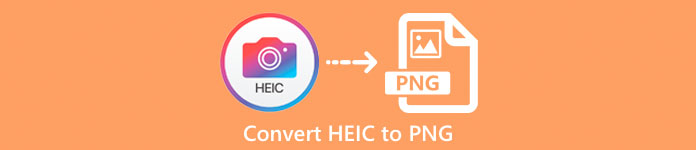
Parte 1. ¿Por qué convertir HEIC a formato PNG?
El formato de archivo HEIC es un formato de imagen creado por Apple. Es un formato de imagen que comúnmente usan los dispositivos Apple. Aunque tiene una resolución de alta calidad, no ocupa demasiado espacio en su dispositivo. Sin embargo, los archivos HEIC no son compatibles con dispositivos que no sean de Apple. Por el contrario, PNG, que significa formato de gráficos portátiles, es un formato de archivo de imagen creado para reemplazar los formatos GIF.
Es el formato de imagen más utilizado que no está comprimido, lo que significa que tiene un tamaño de archivo enorme. No obstante, casi todos los dispositivos admiten este formato de archivo de imagen. Entonces, si desea abrir su imagen HEIC en otros dispositivos además de Apple, mejor conviértala a un formato de archivo PNG.
Parte 2. 5 maneras fáciles de convertir su archivo HEIC a archivo PNG en línea
Buscar las mejores formas de convertir HEIC a PNG es bastante difícil. Sin embargo, buscamos los mejores y más simples métodos para cambiar HEIC a un formato de archivo PNG.
Use el convertidor FVC gratuito de HEIC a PNG
La forma más excelente de convertir HEIC a PNG es usar una herramienta de conversión. Y la mejor herramienta que encontramos en Internet es Convertidor FVC libre de HEIC a PNG. Este convertidor es una herramienta en línea que convierte convenientemente su archivo HEIC a formato de archivo PNG. Además, si desea convertir por lotes su archivo HEIC a PNG, esta herramienta tiene esa función para usted.
También es accesible en casi todos los navegadores comunes, lo que la convierte en una herramienta sin límite de navegador. Además, tiene una interfaz de software sencilla y no tiene límite de tamaño de archivo, por lo que puede convertir archivos HEIC sin pensar en el tamaño del archivo. Por lo tanto, siga la guía simple a continuación si está interesado en usar este convertidor de HEIC a PNG en línea.
Paso 1. En su navegador, busque Convertidor FVC libre de HEIC a PNG. También puede hacer clic en este Enlace para ir directamente a su página web. Así es como se ve la primera interfaz:
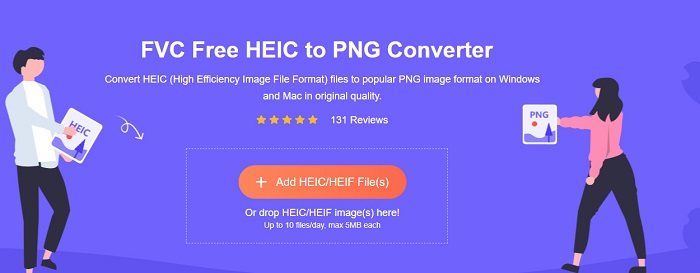
Paso 2. A continuación, haga clic en el Agregar archivo (s) HEIC / HEIF botón. Aparecerán las carpetas de tu computadora, donde seleccionarás tu archivo HEIC.
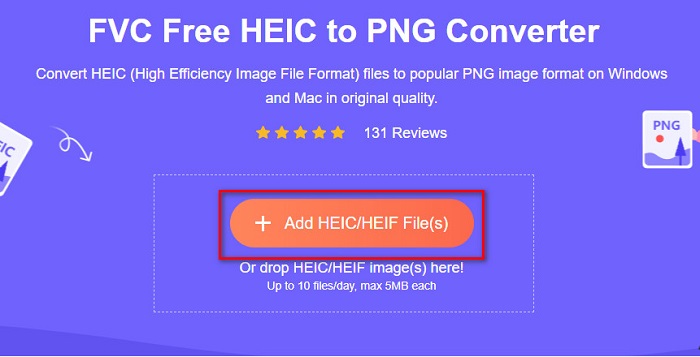
Paso 3. Luego, aparecerán las carpetas de tu computadora, donde seleccionarás tu archivo HEIC. Presionar Abierto. Luego comenzará su conversión de HEIC a PNG.
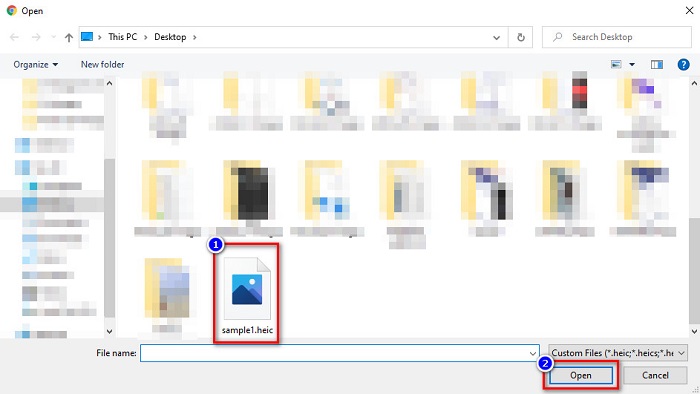
Paso 4. Por último, la interfaz del software, haga clic en el Descargar botón, para descargar su archivo PNG.
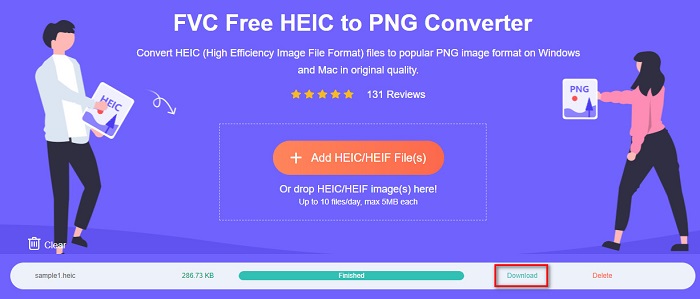
Sencillo, ¿no? Puede convertir su archivo HEIC en un archivo PNG siguiendo estos sencillos pasos.
Utilice Xconvert.com
Xconvertir es un convertidor HEIC a PNG en línea gratuito que convierte fácilmente archivos HEIC a archivos PNG. Este convertidor en línea tiene una interfaz de software fácil de usar, beneficiosa para usuarios principiantes. Además, puede cambiar la resolución de imagen de su imagen cuando usa este convertidor en línea. Sin embargo, dado que es una herramienta que depende de Internet, es posible que experimente un proceso de conversión lento cuando Internet es lento. También contiene anuncios que pueden resultarle molestos.
Paso 1. Buscar Xconvert.com en tu navegador. En su sitio web, haga clic en el botón Agregar archivos, luego aparecerán los archivos de su computadora y luego seleccione su archivo HEIC.
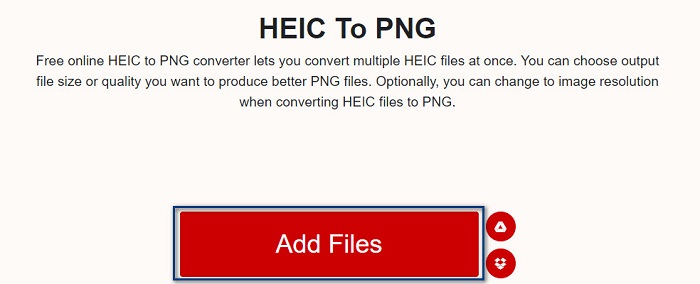
Paso 2. Su imagen se cargará en la interfaz del software. Después de cargar, haga clic en el Convertir ubicado en la esquina inferior derecha de la interfaz del software. Y luego espere a que su archivo esté listo para descargar, luego continúe con el siguiente paso.
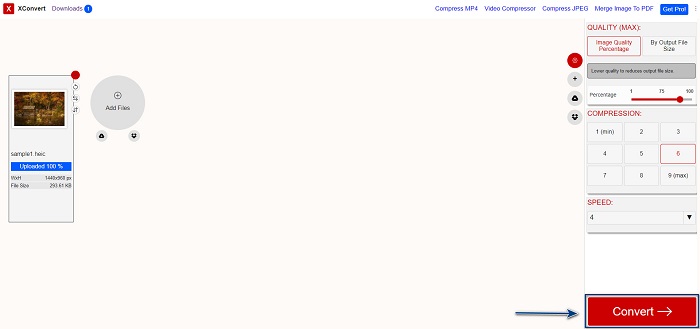
Paso 3. Cuando su archivo esté listo, haga clic en el Descargar botón para descargar su archivo PNG; encima del botón de descarga, también verá el tamaño de salida y cuánto tiempo llevó la conversión.
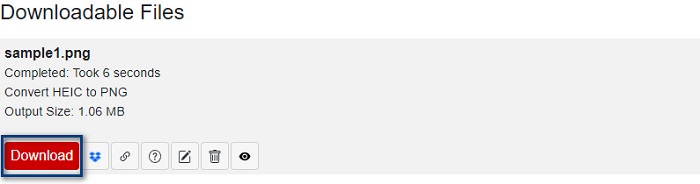
Usa Zamzar
Otra forma de convertir HEIC a PNG en línea es usando Zamzar convertidor en línea. Probablemente haya visto este convertidor cuando buscaba un convertidor HEIC a PNG. Este convertidor es accesible en casi todos los navegadores disponibles. Además, tiene una interfaz de usuario simple que la convierte en una herramienta fácil de usar. Sin embargo, su archivo puede dañarse cuando Internet se interrumpe durante su proceso de conversión. Sin embargo, muchos usuarios usan este convertidor para cambiar HEIC a un archivo PNG.
Paso 1. En el navegador que usas, busca Zamzar. En su sitio web, haga clic en el Agregar archivos botón. Aparecerán los archivos de su computadora, luego cargue su imagen HEIC.
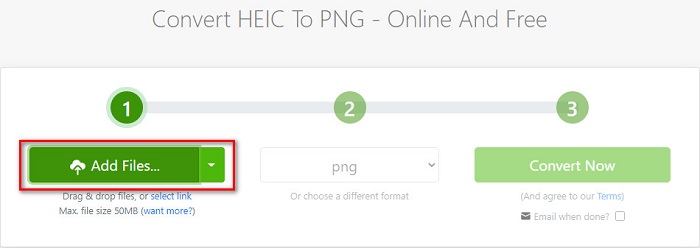
Paso 2. Después de cargar su archivo HEIC, haga clic en el desplegable botón, luego seleccione PNG como su formato de salida de archivo.
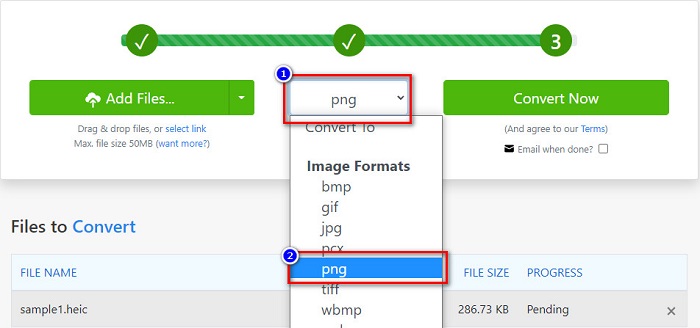
Paso 3. Finalmente, haga clic en el Convertir ahora para convertir su archivo HEIC a formato de archivo PNG. Luego descarga tu archivo PNG. ¡Solo espera un par de segundos y listo!
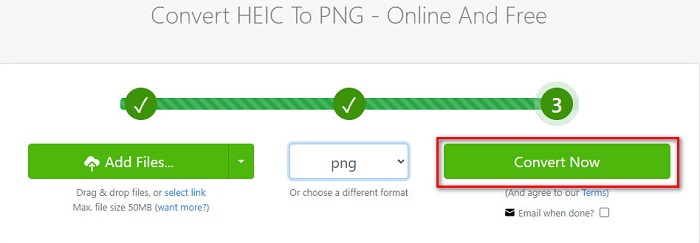
Usar herramientas de conversión.io
Herramienta de conversión es un convertidor HEIC a PNG en línea con una interfaz de usuario simple. Puede convertir su archivo HEIC a PNG a alta velocidad. Además, no contiene muchos anuncios, a diferencia de otros convertidores en línea. Pero la desventaja es que solo puede convertir diez archivos por día y tiene un límite de tamaño de archivo. Pero si está convirtiendo un archivo pequeño, entonces esta herramienta puede ser adecuada para usted.
Paso 1. Busque Conversion Tools.io en su navegador. Luego, haga clic en el Vistazo botón en la interfaz principal del software, o arrastrar y soltar su archivo HEIC en el Vistazo botón.
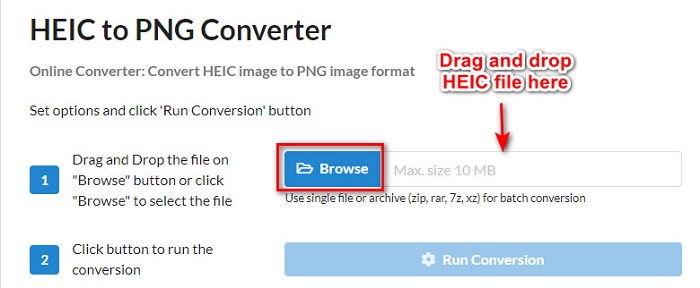
Paso 2. Después, haga clic en el Ejecutar conversión para comenzar a convertir su archivo HEIC a un archivo PNG. Y luego espere a que se cargue su archivo de imagen, luego continúe con el siguiente paso.
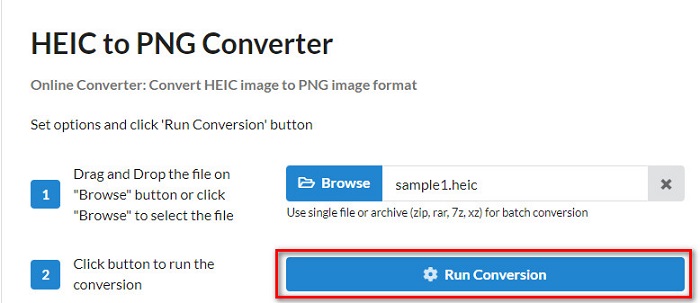
Paso 3. Para finalizar, haga clic en el Descargar botón para descargar su archivo PNG.
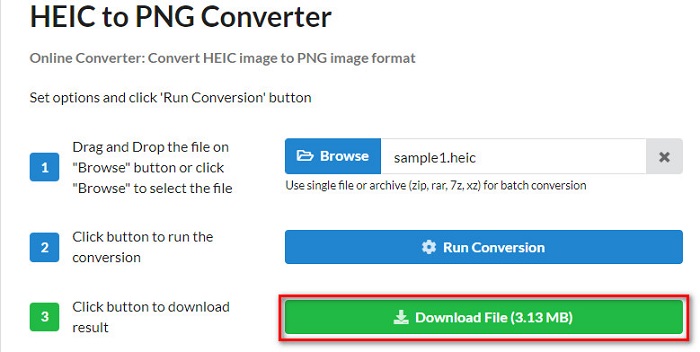
Usar CDKM
Una última herramienta que les presentaremos es CDKM. Esta herramienta le permite convertir archivos HEIC a PNG con solo unos pocos clics. Sin embargo, el uso de este convertidor en línea puede tardar unos segundos en convertirse, según la velocidad de Internet. También contiene anuncios que pueden ser irritantes para usted. No obstante, no tiene ningún límite de tamaño de archivo, por lo que vale la pena intentarlo.
Paso 1. En su navegador, busque el convertidor en línea CDKM. En la interfaz principal del software, haga clic en el Seleccionar archivos botón. Aparecerán las carpetas de su computadora, luego seleccione su HEIC Subir Archivo.

Paso 2. A continuación, haga clic en el Iniciar conversión botón para iniciar el proceso de conversión.

Paso 3. Por último, desplácese un poco hacia abajo y vea el Descargar botón. Haga clic en el Descargar botón para descargar su archivo PNG.

Parte 3. Convierte HEIC a PNG en Mac
Los dispositivos Apple admiten formatos de archivo HEIC y, al usar Mac, puede abrir un archivo HEIC de forma nativa. Pero si desea convertir su archivo HEIC a PNG, puede cambiarlo usando la aplicación Photo en Mac. En consecuencia, si eres un usuario de Mac, mejor lee esta parte.
Paso 1. Primero, arrastrar y soltar su archivo HEIC al Aplicación de fotos. Luego, obtenga una vista previa de su foto HEIC y haga clic en el botón Archivo > Exportar > Exportar 1 foto.
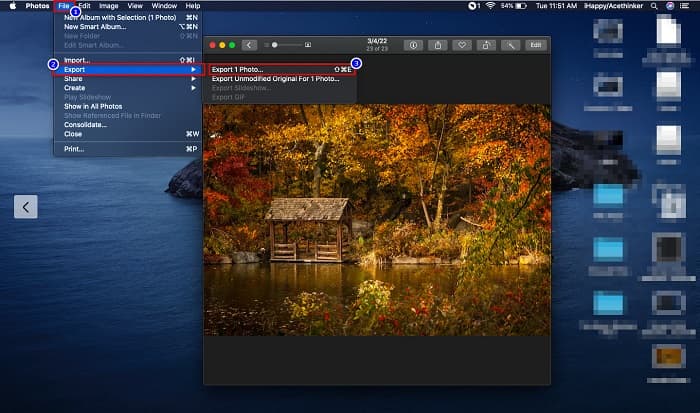
Paso 2. Después, en el tipo de foto, haga clic en el formato de salida que desee. Seleccione PNG formato de archivo.
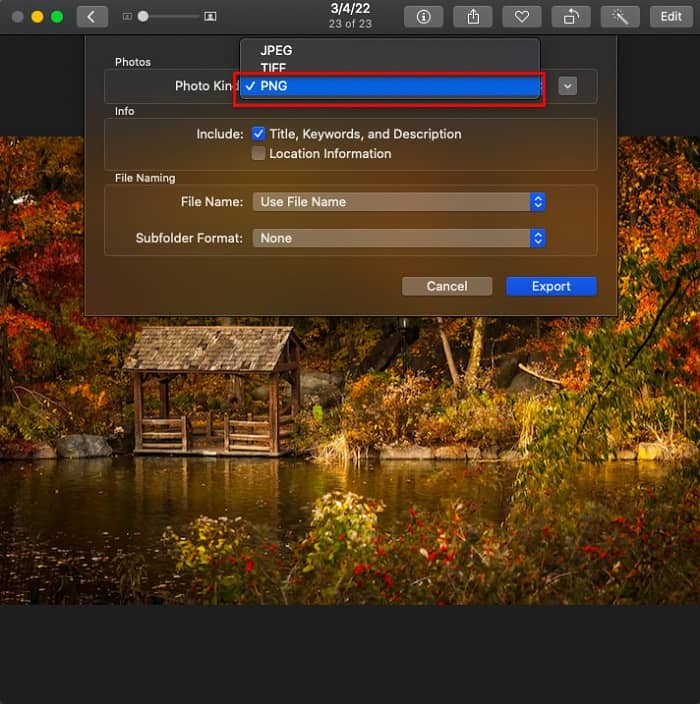
Paso 3. Y luego, haga clic en el Exportar y luego seleccione el destino de su archivo de salida. Verá que su archivo HEIC se cambia al formato de archivo PNG.
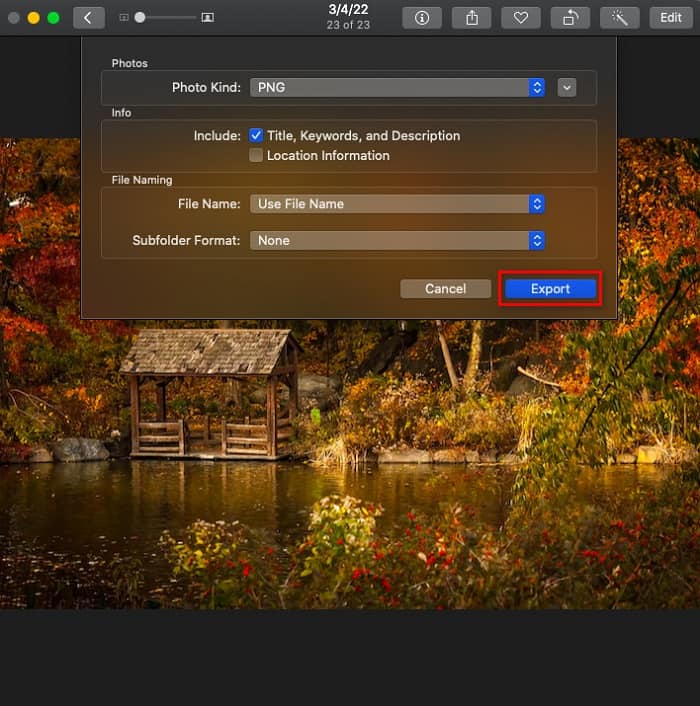
Parte 4. Convertir archivo HEIC a PNG en iPhone
Si está utilizando un iPhone, puede abrir un archivo HEIC en su dispositivo. Pero si desea convertir su archivo HEIC a PNG usando un dispositivo iPhone, entonces tenemos una manera para usted. Siguiendo estos sencillos y fáciles pasos a continuación, puede convertir HEIC a PNG sin esfuerzo.
Paso 1. Sobre el Aplicación de fotos en su iPhone, toque el botón Seleccionar ubicado en la parte superior de su pantalla. Y luego, seleccione su HEIC archivo, luego haga clic en el Compartir icono.
Paso 2. Deslice hacia arriba su pantalla; verá la opción Copiar foto, luego haga clic en ella.
Paso 3. Finalmente, vaya a la Archivos aplicación, toca el navegar y seleccione la ubicación de salida deseada (haga clic en iCloud Drive o En mi iPhone). Luego pegue su archivo HEIC allí.
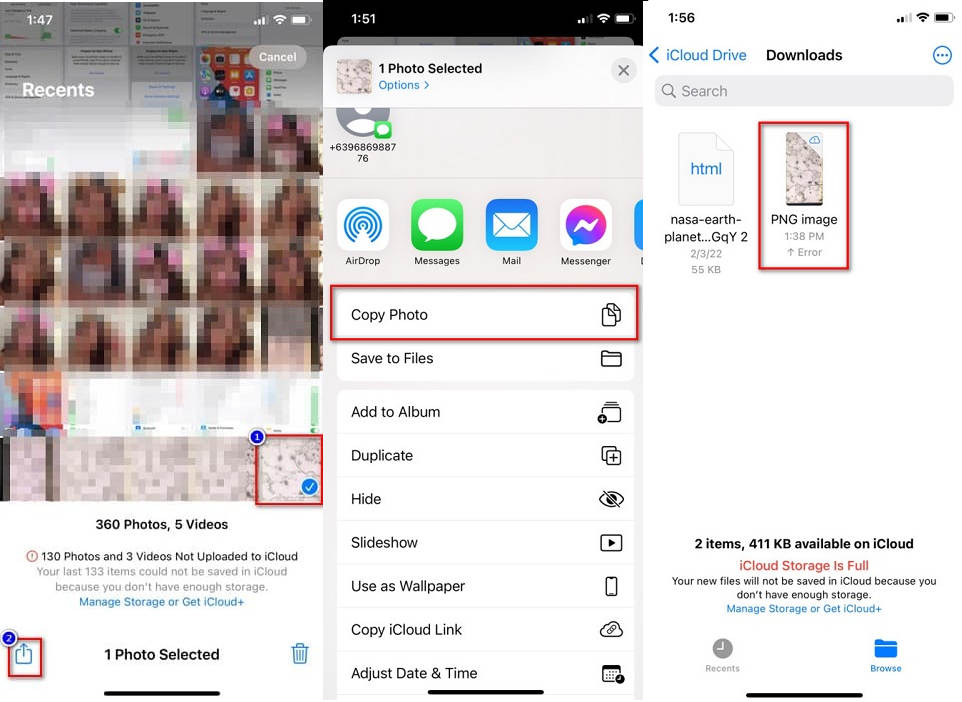
Después de pegar su archivo, verá que su archivo se convertirá automáticamente en un archivo PNG.
Parte 5. Conocimiento extendido sobre el archivo HEIC y el archivo PNG
Si todavía tienes dudas sobre si quieres convertir tu archivo HEIC a PNG, te proporcionamos una tabla comparativa para ayudarte a distinguir las diferencias entre estos dos archivos. Además, le brinda una descripción general clara de las características de HEIC y PNG. Lea detenidamente para conocer la diferencia entre los archivos HEIC y los archivos PNG.
| HEIC | PNG | |
| Compatibilidad | Solo el dispositivo Apple admite este formato de archivo. | Casi todos los dispositivos admiten este archivo, incluidos los dispositivos Apple. |
| Tamaño del archivo | Tamaño de archivo pequeño. | Puede alcanzar un tamaño de archivo enorme. |
| Calidad de la imagen | Alta calidad de imagen. | Tiene una buena calidad, pero no mejor que el archivo HEIC. |
| Comprimido/Descomprimido | Comprimido | sin comprimir |
| Edición | Conserva la calidad de la imagen al editar. | La calidad puede degradarse al editar. |
Parte 6. Preguntas frecuentes sobre la conversión de HEIC a PNG
¿La conversión de HEIC a PNG afectará el tamaño del archivo?
Sí. Cuando convierta HEIC a PNG, aumentará el tamaño del archivo, aunque no será alto.
¿Se pueden abrir archivos PNG en Adobe Photoshop?
Ciertamente. Puede abrir archivos PNG en Adobe Photoshop porque Adobe Photoshop admite el formato de archivo PNG.
¿Puedes abrir el formato de archivo PNG en dispositivos Apple de forma nativa?
Sí. Cuando tome capturas de pantalla de su iPhone, se guardarán automáticamente en su Camera Roll como un archivo PNG.
Conclusión
¡Al final! Estamos ahora al final de nuestra aventura. Este artículo le brinda las mejores soluciones para convertir su archivo HEIC a formato de archivo PNG. Y todos los convertidores HEIC a PNG en línea que se muestran arriba pueden convertir su archivo de manera efectiva sin esfuerzo. Además, también hay otras opciones que puedes usar si eres usuario de Mac o iPhone. Pero si estás buscando el mejor convertidor de HEIC a PNG con las características sobresalientes para usar, entonces FVC libre de HEIC a PNG convertidor es la mejor opción para usted.



 Video Converter Ultimate
Video Converter Ultimate Grabador de pantalla
Grabador de pantalla



